如何启用Windows 10中的扬声器服务
来源:纯净之家
时间:2024-03-15 21:15:30 484浏览 收藏
对于使用 Windows 10 播放音频时遇到扬声器无声音的问题,可能是由于扬声器服务未开启所致。本文将详细介绍如何通过服务管理功能启用此服务,从而解决扬声器无声音问题。通过简单的操作步骤,用户可以轻松开启 Power 和 Windows Audio 服务,使扬声器恢复正常运行,享受清晰的音频体验。
很多小伙伴在使用win10电脑播放音频的时候,都是用扬声器,可是设备有连接能够正常运行,就是没有声音,出现这个问题很多都是因为扬声器服务未开启导致的,那么应该怎么操作才可以开启此服务,针对这个问题,今日的win10教程就来为广大用户们进行解答,一起来看看详细的操作步骤吧。
win10开启扬声器服务操作方法
1、直接通过快捷键【win+r】打开运行功能,输入【services.msc】后点击确定,对于服务功能进行打开。
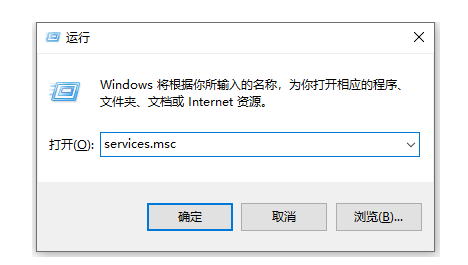
2、在打开的服务页面,在右侧找到Power功能进行双击打开,然后将启动类型改为自动,在点击确定进行保存设置。
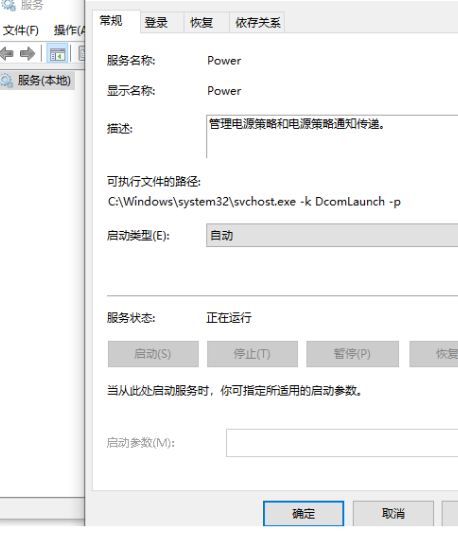
3、在服务页面继续找到windows audio服务双击打开,然后将启动类型设置为自动,在点击确定即可。
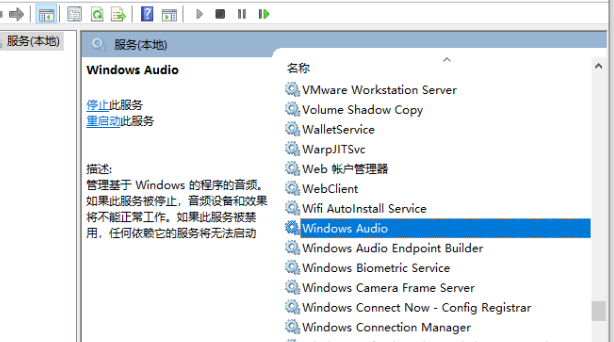
到这里,我们也就讲完了《如何启用Windows 10中的扬声器服务》的内容了。个人认为,基础知识的学习和巩固,是为了更好的将其运用到项目中,欢迎关注golang学习网公众号,带你了解更多关于win10的知识点!
声明:本文转载于:纯净之家 如有侵犯,请联系study_golang@163.com删除
相关阅读
更多>
-
501 收藏
-
501 收藏
-
501 收藏
-
501 收藏
-
501 收藏
最新阅读
更多>
-
224 收藏
-
268 收藏
-
345 收藏
-
420 收藏
-
325 收藏
-
190 收藏
-
210 收藏
-
165 收藏
-
302 收藏
-
196 收藏
-
182 收藏
-
317 收藏
课程推荐
更多>
-

- 前端进阶之JavaScript设计模式
- 设计模式是开发人员在软件开发过程中面临一般问题时的解决方案,代表了最佳的实践。本课程的主打内容包括JS常见设计模式以及具体应用场景,打造一站式知识长龙服务,适合有JS基础的同学学习。
- 立即学习 543次学习
-

- GO语言核心编程课程
- 本课程采用真实案例,全面具体可落地,从理论到实践,一步一步将GO核心编程技术、编程思想、底层实现融会贯通,使学习者贴近时代脉搏,做IT互联网时代的弄潮儿。
- 立即学习 516次学习
-

- 简单聊聊mysql8与网络通信
- 如有问题加微信:Le-studyg;在课程中,我们将首先介绍MySQL8的新特性,包括性能优化、安全增强、新数据类型等,帮助学生快速熟悉MySQL8的最新功能。接着,我们将深入解析MySQL的网络通信机制,包括协议、连接管理、数据传输等,让
- 立即学习 500次学习
-

- JavaScript正则表达式基础与实战
- 在任何一门编程语言中,正则表达式,都是一项重要的知识,它提供了高效的字符串匹配与捕获机制,可以极大的简化程序设计。
- 立即学习 487次学习
-

- 从零制作响应式网站—Grid布局
- 本系列教程将展示从零制作一个假想的网络科技公司官网,分为导航,轮播,关于我们,成功案例,服务流程,团队介绍,数据部分,公司动态,底部信息等内容区块。网站整体采用CSSGrid布局,支持响应式,有流畅过渡和展现动画。
- 立即学习 485次学习
